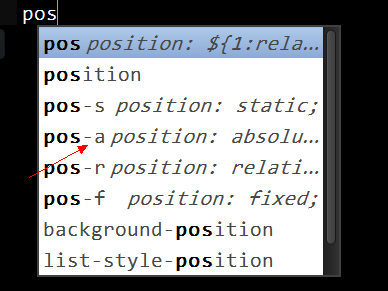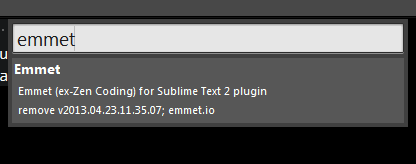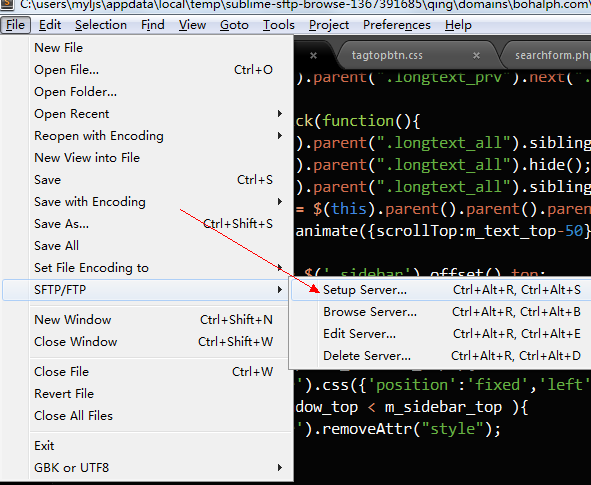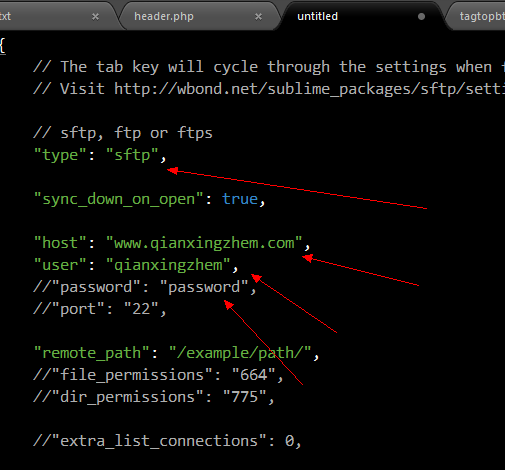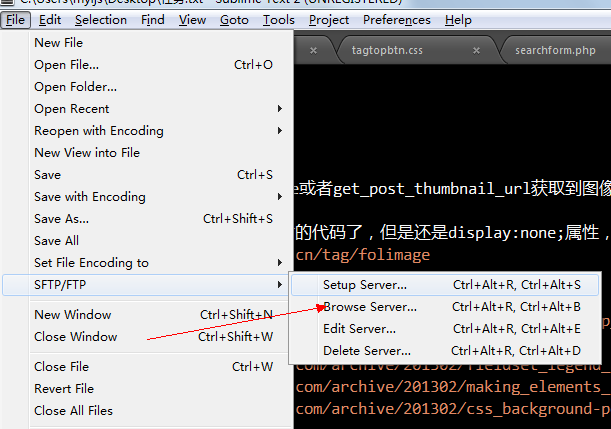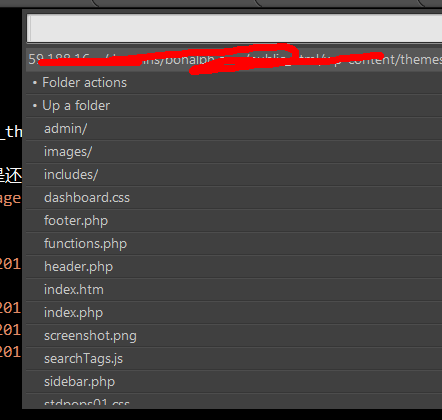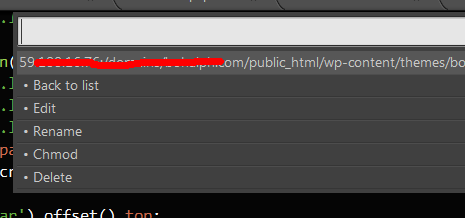在上篇文章前端开发神器 Emmet 介绍中,我简单的介绍了一下 Emmet ,并且用了一句指令迅速生成了一大片 HTML 代码。本文,就会介绍 Emmet 的 HTML 语法,看完之后,你就会看懂并且写出那句代码了。
现在,打开你的 ST2 然后新建一个 HTML 文档,跟着文章,即时输入对应的指令然后亲自尝试一下!
生成 HTML 文档初始结构
HTML 文档的初始结构,就是包括 doctype、html、head、body 以及 meta 等内容。你只需要输入一个 “!” 就可以生成一个 HTML5 的标准文档初始结构,你没有看错,输入一个感叹号(当然是英文符号),然后摁下 TAB 键,就会发现生成了下面的结构:
<!doctype html>
<html lang="en">
<head>
<meta charset="UTF-8">
<title>Document</title>
</head>
<body>
</body>
</html>
这就是一个 HTML5 的标准结构,也是默认的 HTML 结构。如果你想生成 HTML4 的过渡型结构,那么输入指令 `html:xt` 即可生成如下结构:
<!DOCTYPE html PUBLIC "-//W3C//DTD XHTML 1.0 Transitional//EN" "http://www.w3.org/TR/xhtml1/DTD/xhtml1-transitional.dtd">
<html xmlns="http://www.w3.org/1999/xhtml" xml:lang="en">
<head>
<meta http-equiv="Content-Type" content="text/html;charset=UTF-8">
<title>Document</title>
</head>
<body>
</body>
</html>
Emmet 会自动把 doctype 给你补全了,怎么样,这样的功能会不会让你动心?简单总结一下常用的 HTML 结构指令:
* `html:5` `或者 !` 生成 HTML5 结构
* `html:xt` 生成 HTML4 过渡型
* `html:4s` 生成 HTML4 严格型
## 生成带有 id 、class 的 HTML 标签
Emmet 的语法有点类似 CSS 的语法,生成 id 为 aaa 的 div 标签,我们只需要编写下面指令:
#aaa
Emmet 默认的标签为 div ,如果我们不给出标签名称的话,默认就生成 div 标签。如果编写一个 class 为 bbb 的 span 标签,我们需要编写下面指令:
span.bbb
然后就生成了对应的结构。同理,如果想要编写一个 id 为 ccc 的 class 为 ddd 的 ul 标签,我们可以这样写:
ul#ccc.ddd
很简单吧?比你用手写 id 、class 方便多了吧
## 生成后代:>
大于号表示后面要生成的内容是当前标签的后代。例如我要生成一个无序列表,而且被 class 为 aaa 的 div 包裹,那么可以使用下面指令:
div.aaa>ul>li
可以生成如下的结构:
<div>
<ul>
<li></li>
</ul>
</div>
生成兄弟:+
上面是生成下级元素,如果想要生成平级的元素,就需要使用 + 号。例如下面指令:
div+p+bq`
就可以生成如下的 HTML 结构:
`<div></div>
<p></p>
<blockquote></blockquote>`
生成上级元素:^
上级 (Climb-up)元素是什么意思呢?前面咱们说过了生成下级元素的符号“>”,当使用 div>ul>li 的指令之后,再继续写下去,那么后续内容都是在 li 下级的。如果我想编写一个跟 ul 平级的 span 标签,那么我需要先用 “^” 提升一下层次。例如:
div>ul>li^span
就会生成如下结构:
<div>
<ul>
<li></li>
</ul>
<span></span>
</div>
如果我想相对与 div 生成一个平级元素,那么就再上升一个层次,多用一个“^”符号:
div>ul>li^^span
重复生成多份:*
特别是一个无序列表,ul 下面的 li 肯定不只是一份,通常要生成很多个 li 标签。那么我们可以直接在 li 后面 * 上一些数字:
ul>li*5
这样就直接生成五个项目的无序列表了。如果想要生成多份其他结构,方法类似。
## 生成分组:()
用括号进行分组,这样可以更加明确要生成的结构,特别是层次关系,例如:
`div>(header>ul>li*2>a)+footer>p`
这样很明显就可以看出层次关系和并列关系,生成如下结构:
`<div>
<header>
<ul>
<li><a href=""></a></li>
<li><a href=""></a></li>
</ul>
</header>
<footer>
<p></p>
</footer>
</div>`
此外,分组还可以很方便的结合上面说的 “*” 符号生成重复结构:
`(div>dl>(dt+dd)*3)+footer>p`
生成结构:
`<div>
<dl>
<dt></dt>
<dd></dd>
<dt></dt>
<dd></dd>
<dt></dt>
<dd></dd>
</dl>
</div>
<footer>
<p></p>
</footer>`
生成自定义属性:[attr]
a 标签中往往需要附带 href 属性和 title 属性,如果我们想生成一个 href 为 “http://www.qianxingzhem.com” ,title 为“潜行者m 博客”的 a 标签,可以这样写:
a[href="http://www.qianxingzhem.com" title="潜行者m 博客"]
其他标签和属性都类似。
## 对生成内容编号:$
例如无序列表,我想为五个个 li 增加一个 class 属性值 item1 ,然后依次递增从 1-5,那么就需要使用 $ 符号:
`ul>li.item$*5`
这样就生成了如下结构:
<ul>
<li class="item1"></li>
<li class="item2"></li>
<li class="item3"></li>
<li class="item4"></li>
<li class="item5"></li>
</ul>
$ 就表示一位数字,只出现一个的话,就从1开始。如果出现多个,就从0开始。如果我想生成三位数的序号,那么要写三个 $:
`ul>li.item$$$*5`
输出:
`<ul>
<li class="item001"></li>
<li class="item002"></li>
<li class="item003"></li>
<li class="item004"></li>
<li class="item005"></li>
</ul>`
只能这样单调的生成序号?对于强大的 Emmet 来说,肯定不会会了,我们也可以在 $ 后面增加 @- 来实现倒序排列:
`ul>li.item$@-*5`
生成如下结构:
`<ul>
<li class="item5"></li>
<li class="item4"></li>
<li class="item3"></li>
<li class="item2"></li>
<li class="item1"></li>
</ul>`
同样,我们也可以使用 @N 指定开始的序号:
`ul>li.item$@3*5`
这样就会从 3 开始排序,生成如下代码:
`<ul>
<li class="item3"></li>
<li class="item4"></li>
<li class="item5"></li>
<li class="item6"></li>
<li class="item7"></li>
</ul>`
配合上面倒序输出,可以这样写:
`ul>li.item$@-3*5`
生成的就是以 3 为底倒序:
`<ul>
<li class="item7"></li>
<li class="item6"></li>
<li class="item5"></li>
<li class="item4"></li>
<li class="item3"></li>
</ul>`
生成文本内容:{}
上面讲解了如何生成 HTML 标签,那里面的内容呢?当然也可以生成了:
a[href="http://www.qianxingzhem.com"]{点击这里到 潜行者m 的博客}
这样就生成了一个到我博客的超链接了。在生成内容的时候,特别要注意前后的符号关系,虽然 a>{Click me} 和 a{Click me} 生成的结构是相同的,但是加上其他的内容就不一定了,例如:
`<!– a{click}+b{here} –>
<a href=””>click</a><b>here</b>
<!– a>{click}+b{here} –>
<a href=””>click<b>here</b></a>`
这样就生成了完全不同的结构,注意这些小细节哦。
不要有空格
在写指令的时候,你可能为了代码的可读性,使用一些空格什么的排版一下。这就会导致代码无法使用。例如下面这句:
`(header > ul.nav > li*5) + footer
而去掉空格之后,就可以正常执行生成结构了。HTML 语法部分说完了,现在回头看看第一篇文字,你是否已经看懂了那一串指令?下一篇将会讲解快速编写 CSS 的技巧。